今天就跟大家介绍一下如何在360软件小助手中设置自动更新软件排序功能的具体操作步骤。
-
1. 首先打开电脑,在任务栏上找到软件小助手图标,右键。
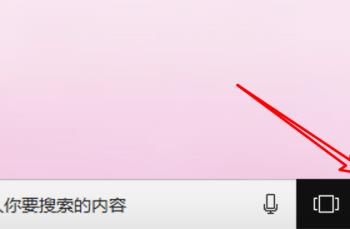
-
2. 在打开的菜单中,选择设置选项。
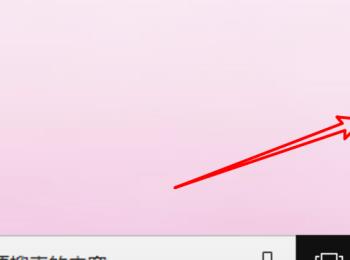
-
3. 在弹出的设置中心窗口中,上方切换到常规设置选项下。
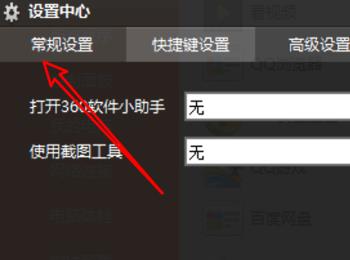
-
4. 然后在打开的菜单中,找到开启自动更新软件排序功能的选项。
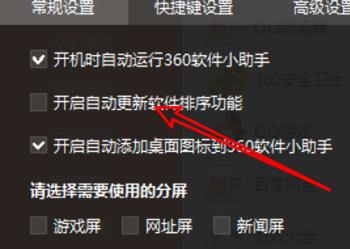
-
5. 在前面的方框中打上勾。
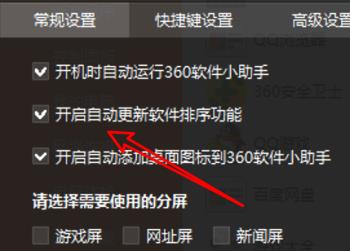
-
6. 最后,点击右下方的确定按钮即可完成操作。
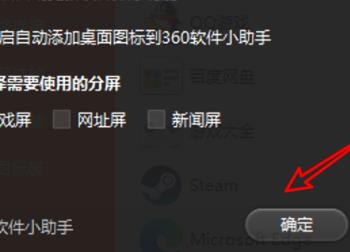
-
以上就是如何在360软件小助手中设置自动更新软件排序功能的具体操作步骤。
今天就跟大家介绍一下如何在360软件小助手中设置自动更新软件排序功能的具体操作步骤。
1. 首先打开电脑,在任务栏上找到软件小助手图标,右键。
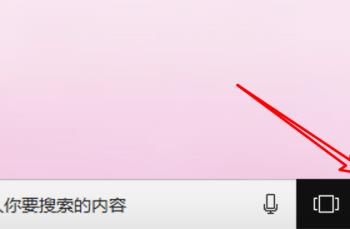
2. 在打开的菜单中,选择设置选项。
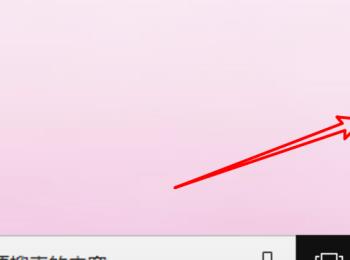
3. 在弹出的设置中心窗口中,上方切换到常规设置选项下。
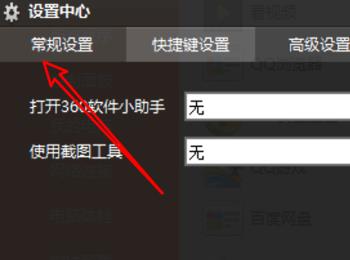
4. 然后在打开的菜单中,找到开启自动更新软件排序功能的选项。
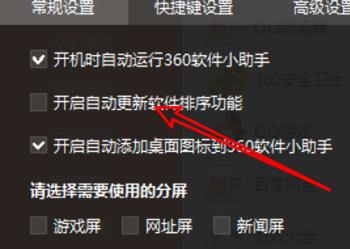
5. 在前面的方框中打上勾。
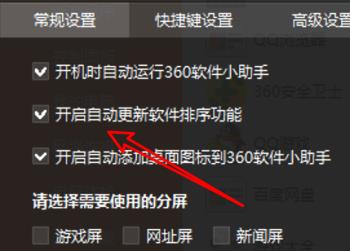
6. 最后,点击右下方的确定按钮即可完成操作。
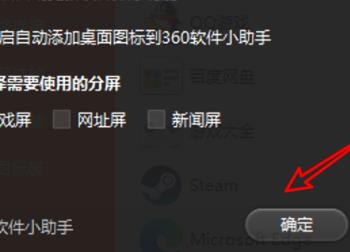
以上就是如何在360软件小助手中设置自动更新软件排序功能的具体操作步骤。